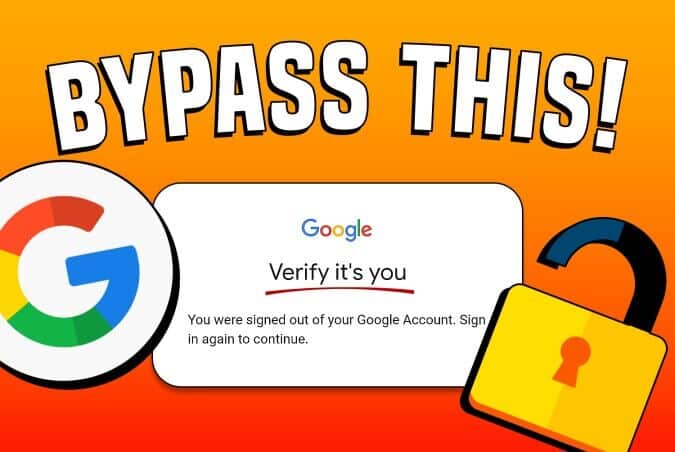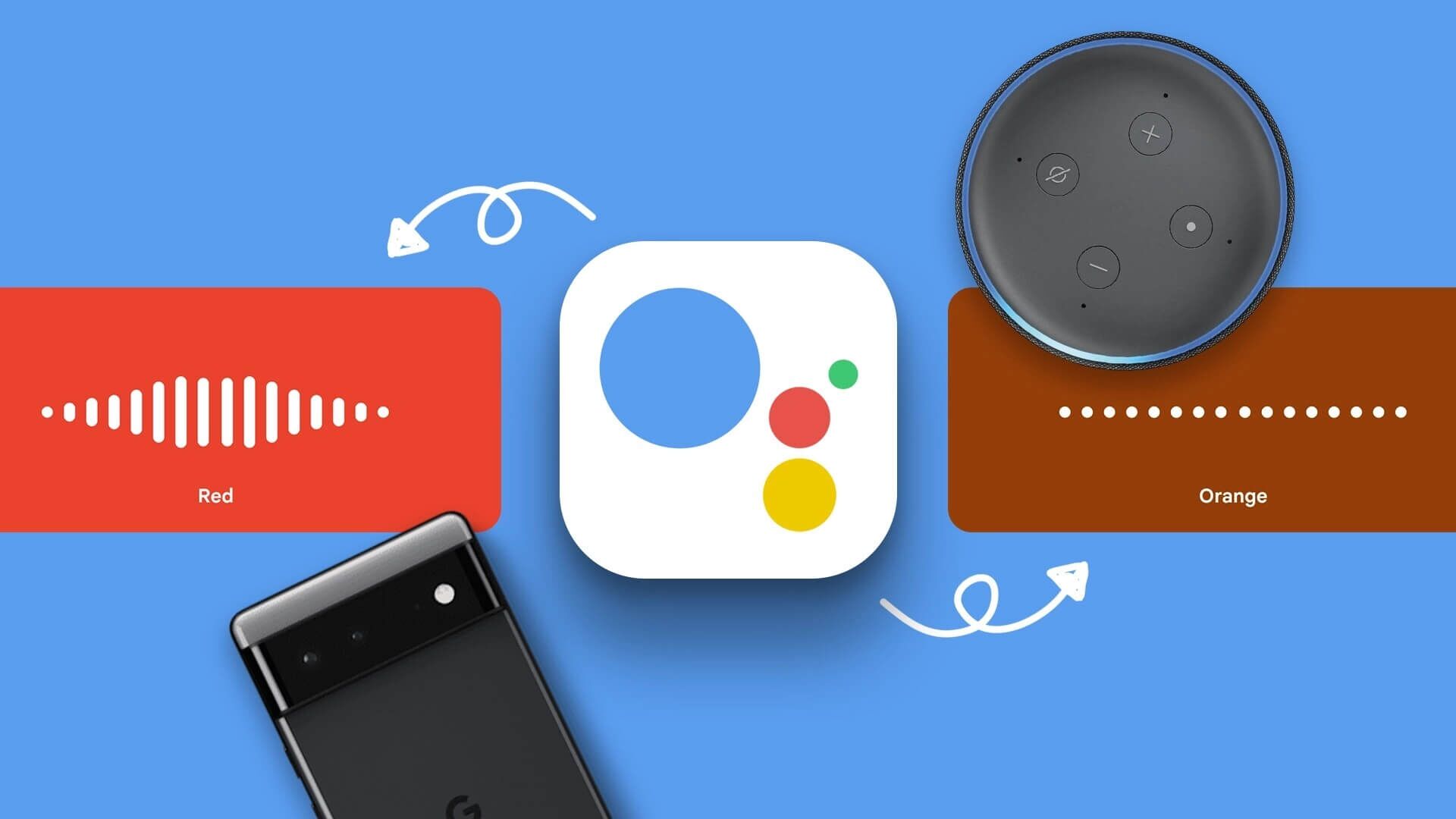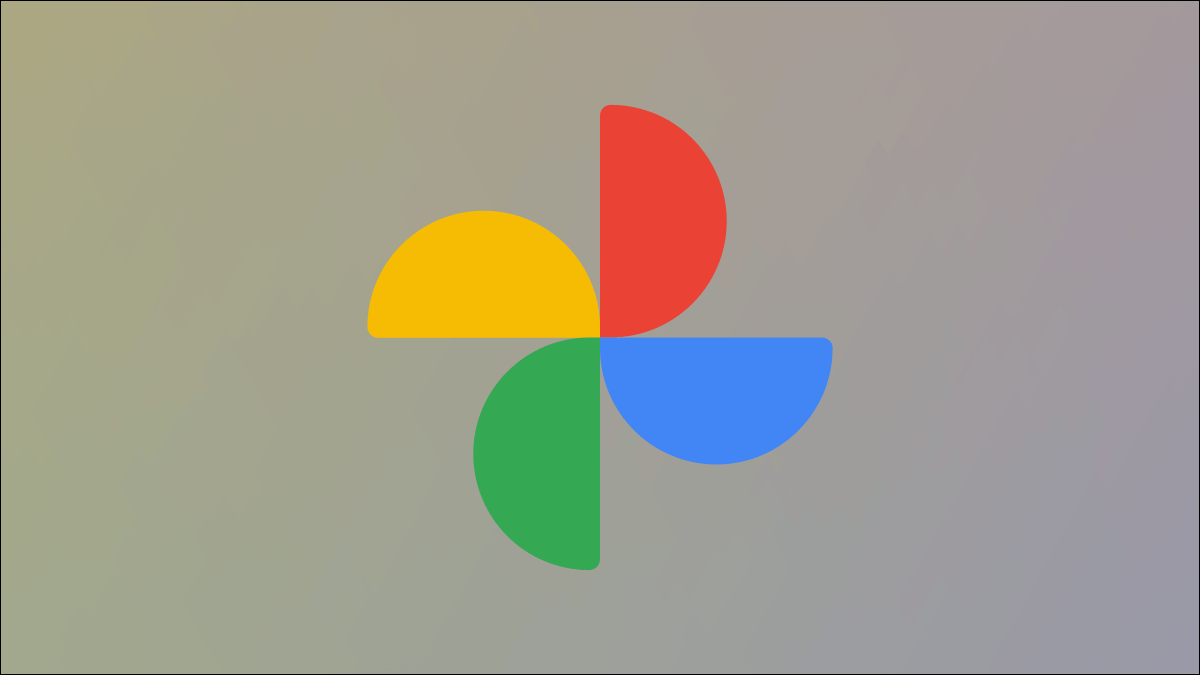Kaliteli olmasına rağmen Buhar DestesiAncak gücü sınırlıdır. Ancak zaten iyi bir oyun PC'sine veya PS5'e sahipseniz, en sevdiğiniz PC'nin ve konsolun keyfini çıkarabileceğinizi biliyor muydunuz? PS5 Güvertede? Uzaktan Oynatma, PC ve PS5'te bulunan ve oyunları Steam Deck'iniz gibi diğer cihazlara aktarmanıza olanak tanıyan bir özelliktir. Steam Deck'te uzaktan nasıl oynayacağınız aşağıda açıklanmıştır.

Bu kılavuzda PC veya PS5 oyunlarını oynamak için Steam Deck'inizde Remote Play'i nasıl kullanacağınızı göstereceğiz. İster farklı bir odada oturuyor olun, yatağınızda uzanıyor olun, ister bir kafede olun, internet bağlantınız olduğu sürece Steam Deck'inizde Remote Play oyunlarının keyfini çıkarabilirsiniz. Öyleyse alalım.
PC'de uzaktan oynatma nasıl etkinleştirilir
PC için Remote Play, olasılıklarla dolu bir dünyanın kapılarını açıyor. Buna, hareket halindeyken PC oyunları oynamanın keyfini çıkarmak için Steam Deck'in kullanılması da dahildir. Bilgisayarınız ve Steam Deck'iniz aynı hesapla oturum açtığınız ve İnternet'e bağlı olduğunuz sürece Uzaktan Oynatmanın avantajlarından yararlanabilirsiniz.
Ancak öncelikle bilgisayarınızın uzaktan oynamaya hazır olduğundan emin olmanız gerekir. İşte bunu nasıl yapacağınız.
Adım 1: Bir müşteri çalıştırın Steam Bilgisayarınızda.
Adım 2: Şimdi tıklayın Buhar simgesi pencerenin sol üst köşesindeki simgesine tıklayın ve ayarlar.
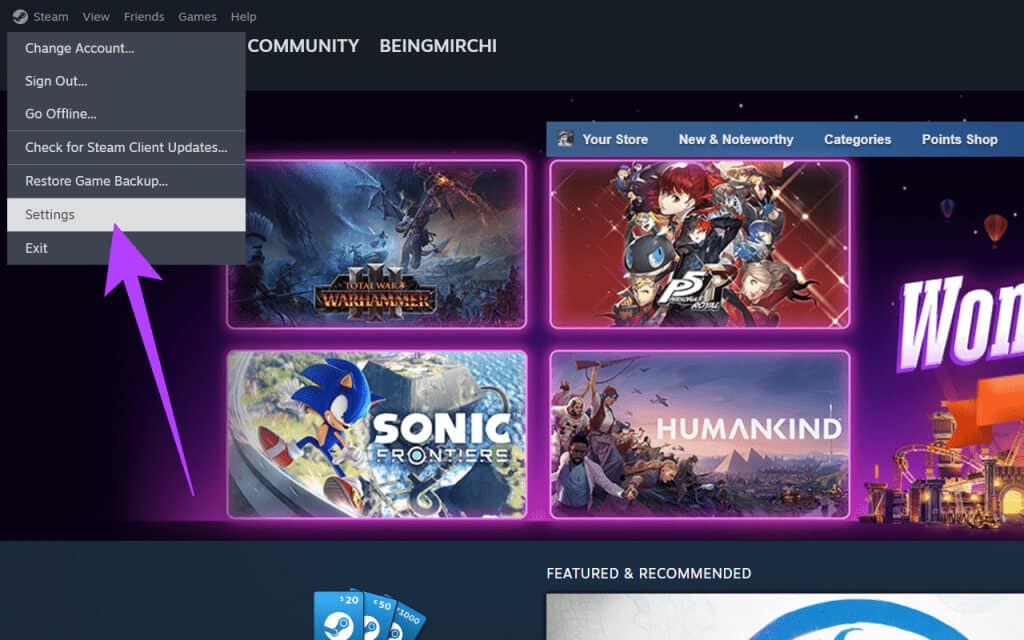
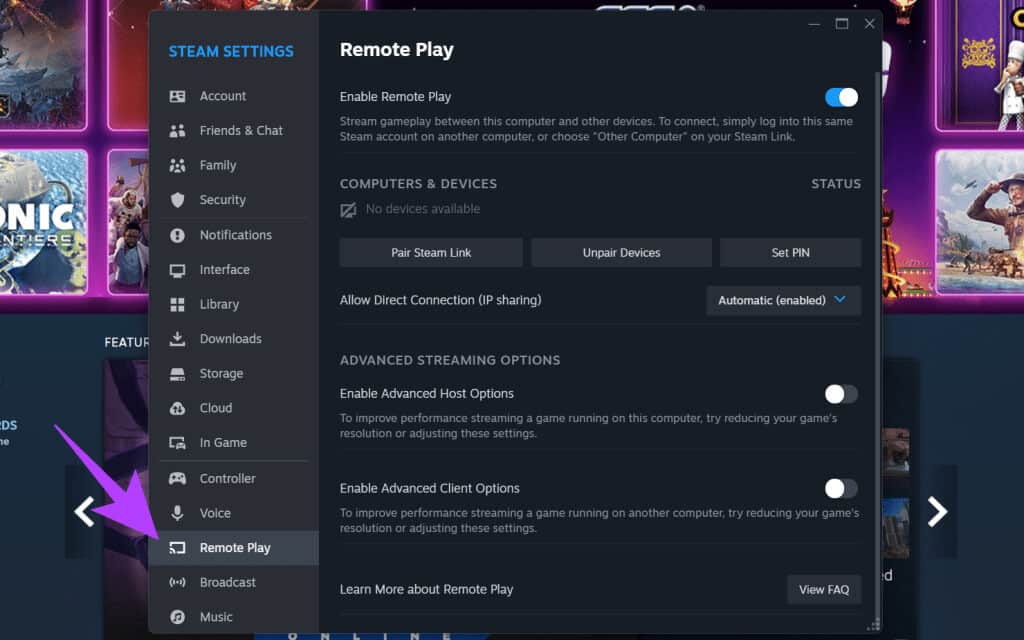
Adım 4: anahtarı aç “Uzaktan Oynatmayı Etkinleştir”. Özellik artık etkin “Uzaktan oynatma” Oyun PC'nizde.
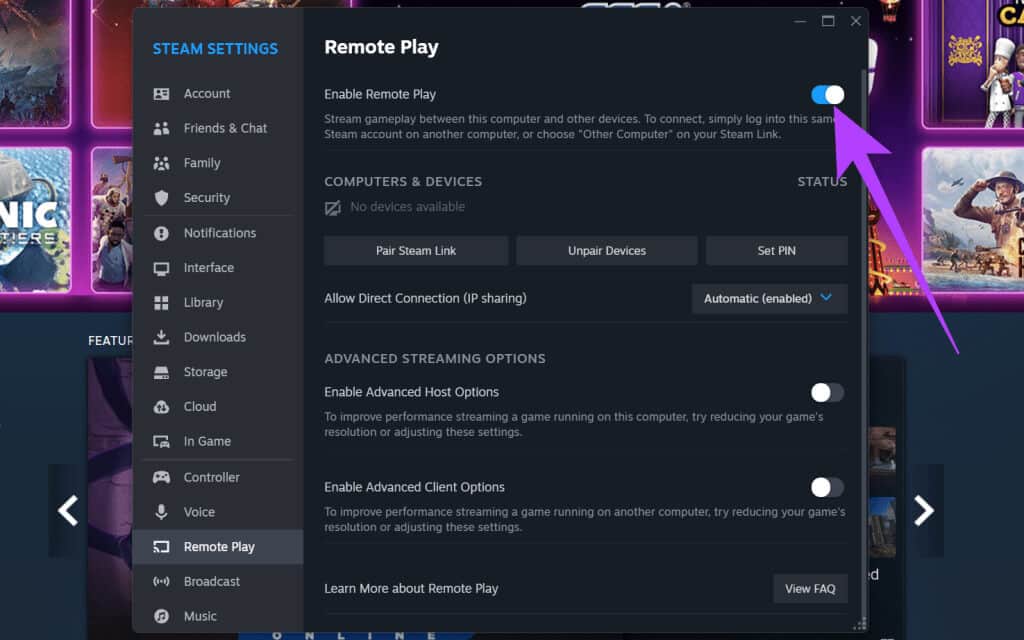
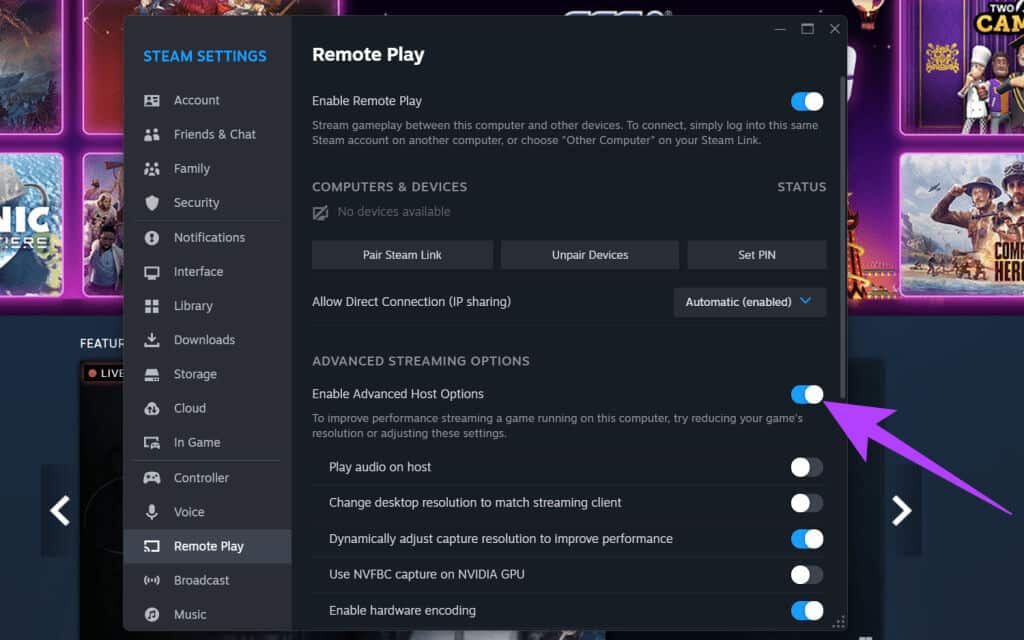
Aşama 6: Şunun için geçişi etkinleştir "Masaüstü çözünürlüğünü akış istemcisiyle eşleşecek şekilde değiştirin".
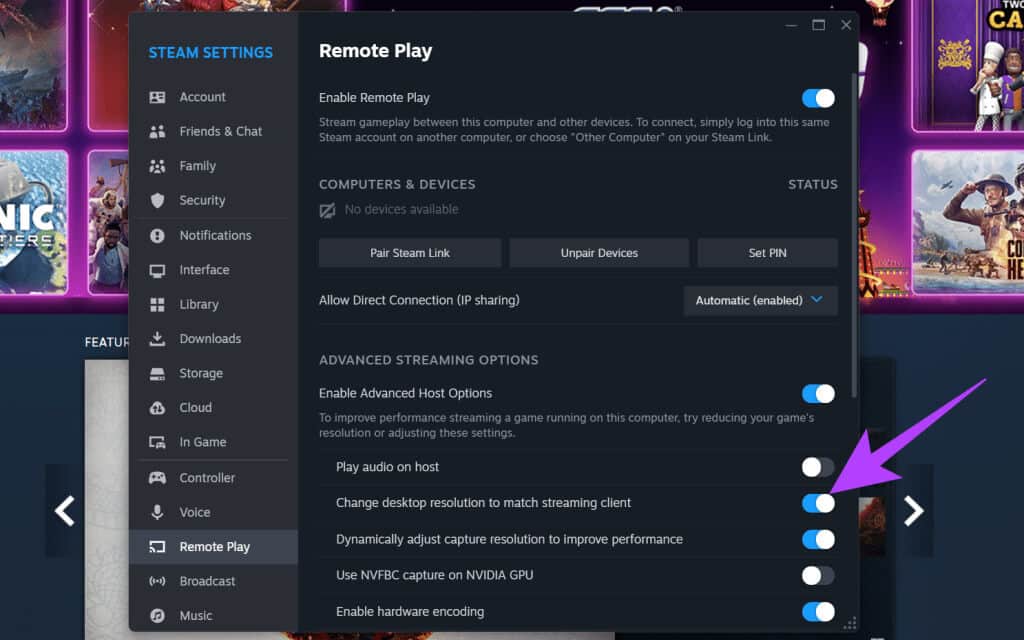
OYUNLARI PC'DEN STEAM DECK'E NASIL AKTARILIR
Artık bilgisayarınız uzaktan oynamaya hazır olduğuna göre oynamak istediğiniz oyunu Steam Deck'inize indirin. Bu tamamlandıktan sonra Steam Deck'inizde oyun oynamanın zamanı geldi. İşte bunu nasıl yapacağınız.
Adım 1: Steam tuşuna basın Buhar Destesi. Hızlı erişim menüsünde öğesini seçin. ayarlar.
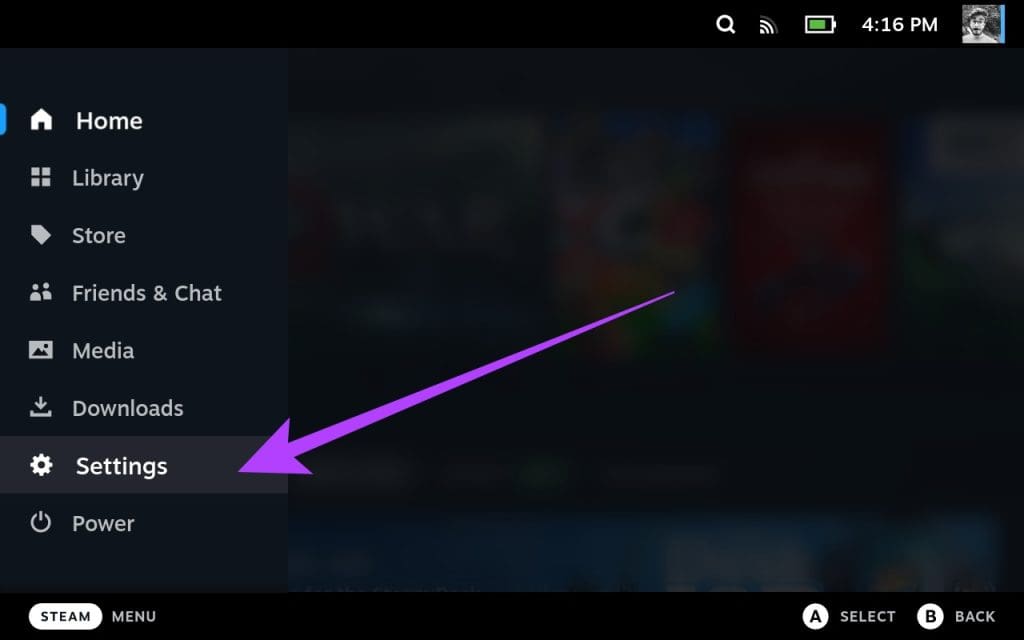
Adım 2: set Uzaktan oynatma Sol kenar çubuğundan.
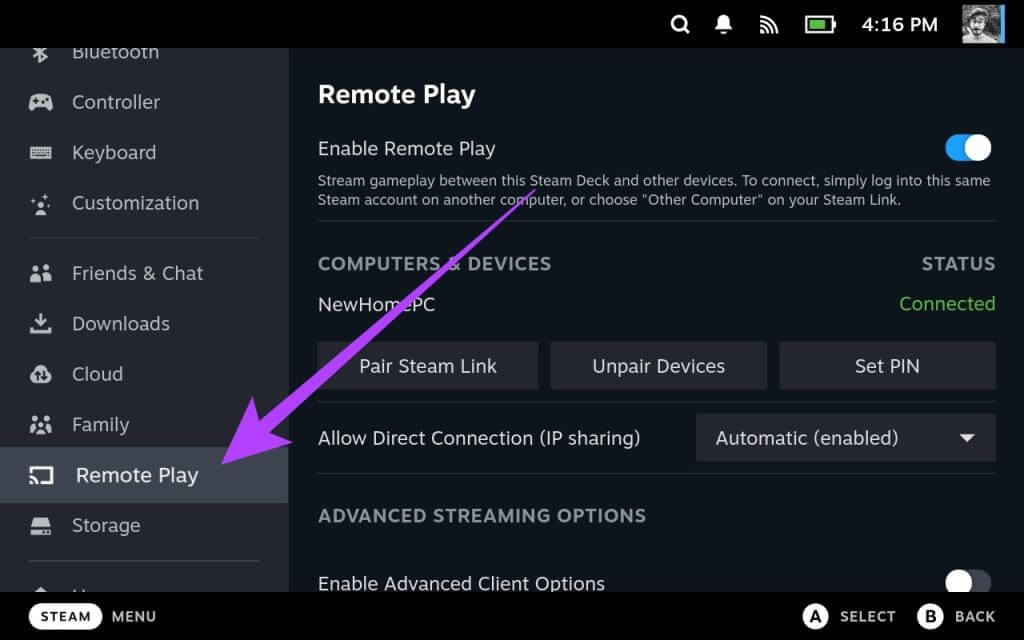
Artık Steam Deck'iniz, aynı Steam hesabıyla oturum açtığınız sürece bilgisayarınız da dahil olmak üzere diğer cihazlara otomatik olarak bağlanmalıdır.
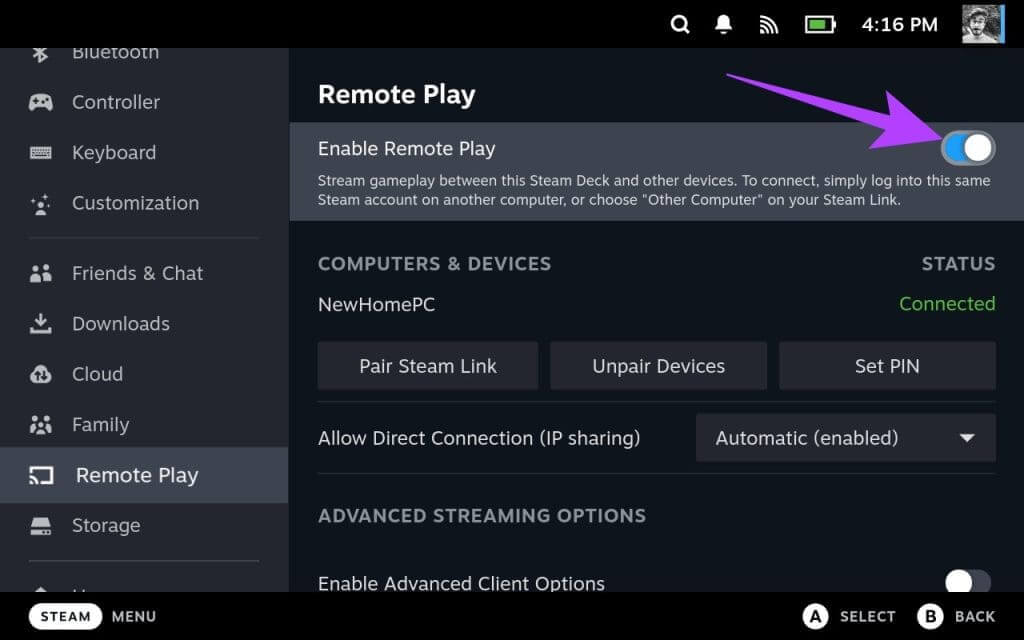
Adım 4: Bitirdikten sonra düğmeye basın Steam Tekrar Steam Deck'te yer alıyor. Şimdi seçin kütüphane.
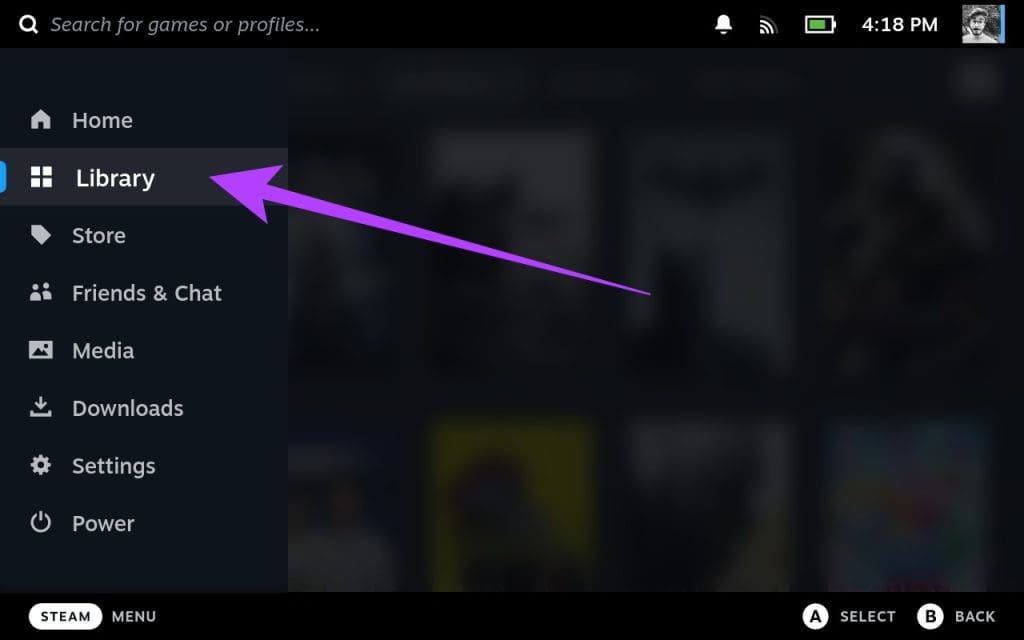
Bu kılavuzda Cyberpunk 2077 kullanacağız. Gördüğünüz gibi oyun Steam Deck'imizde yüklü değil.
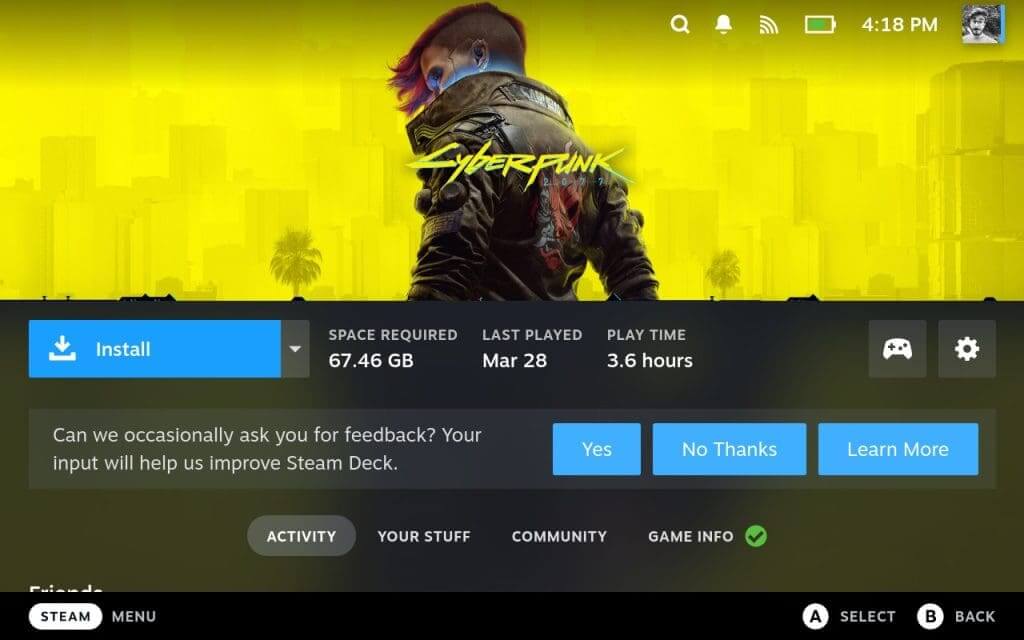
Aşama 6: Şimdi basın Açılır ok Kurulum butonunun yanında.
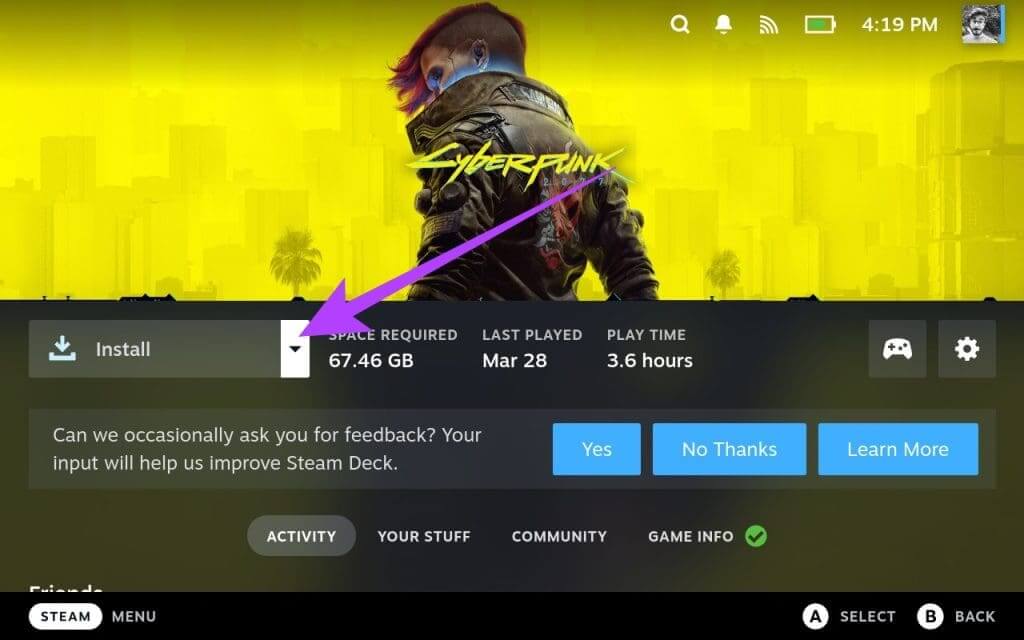
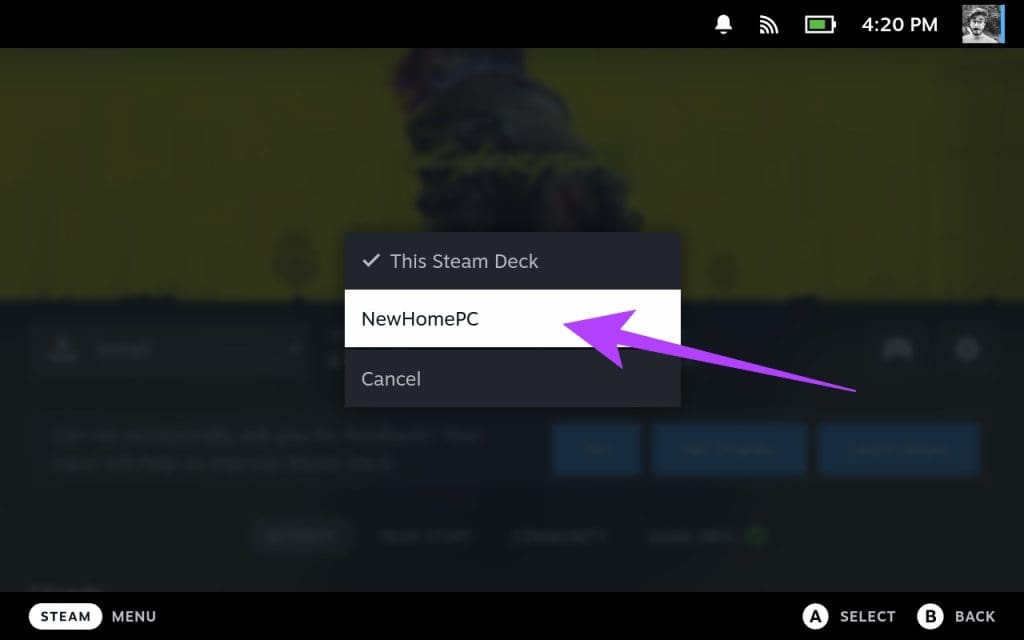
Adım 8: Yükle düğmesi şimdi olarak değişmeli "Yayın." Remote Play'i kullanarak oyununuzu yayınlamaya başlamak için üzerine tıklayın.
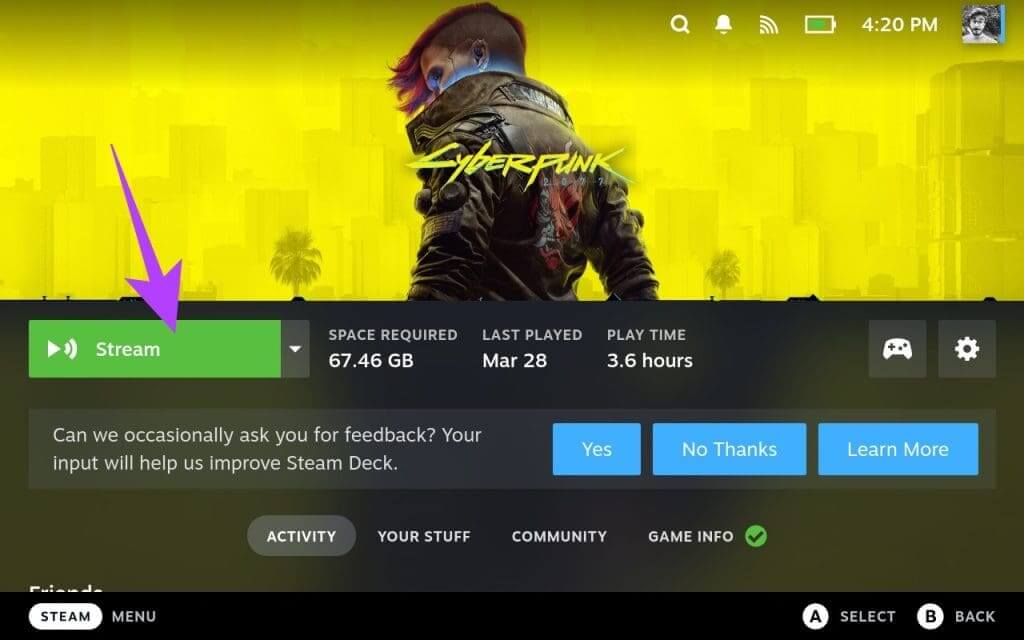
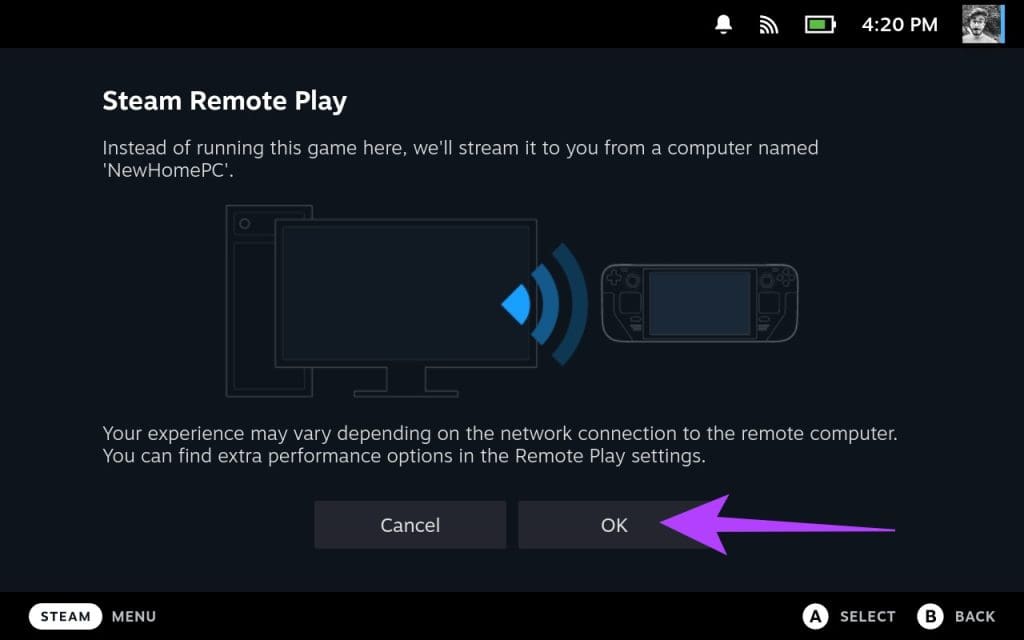
Ve bu kadar. Oyununuz Steam Deck'te çalışıyor olmalıdır.
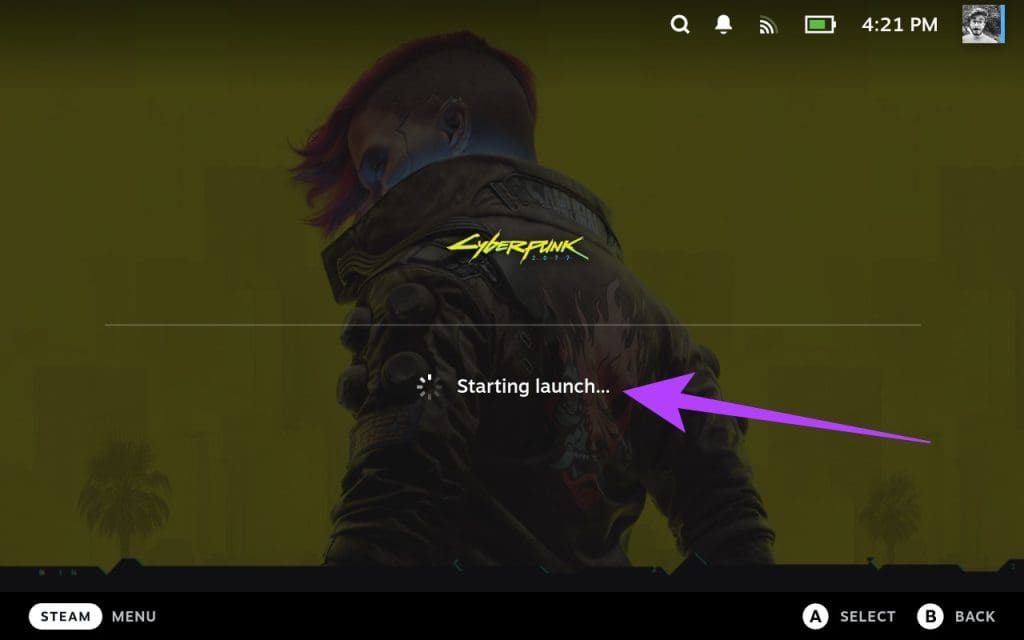
PS5'te Uzaktan Oynatma nasıl etkinleştirilir
PS5 sahibiyseniz favori konsol oyunlarınızı Steam Deck'inizde yayınlayabilirsiniz. Ancak bunu yapmanın resmi bir yolu yok, bu nedenle üçüncü taraf araçları kullanmak zorunda kalacağız. Öncelikle PS5'inizi oyunları Steam Deck'e aktaracak şekilde ayarlayın.
İşte nasıl yapılacağı.
Not: Adımlara geçmeden önce PS5'inizin internete bağlı olduğundan emin olun. İdeal olarak, en iyi performans ve düşük gecikme süresi için oyun Ethernet kablosu kullanmanızı öneririz.
Adım 1: Bir cihazda PlayStation 5, Bir uygulama çalıştırın Ayarlar Ana ekrandan. Bunu bir simge seçerek yapabilirsiniz diş sağ üst köşede ve PS5 kumandasında X tuşuna basın.
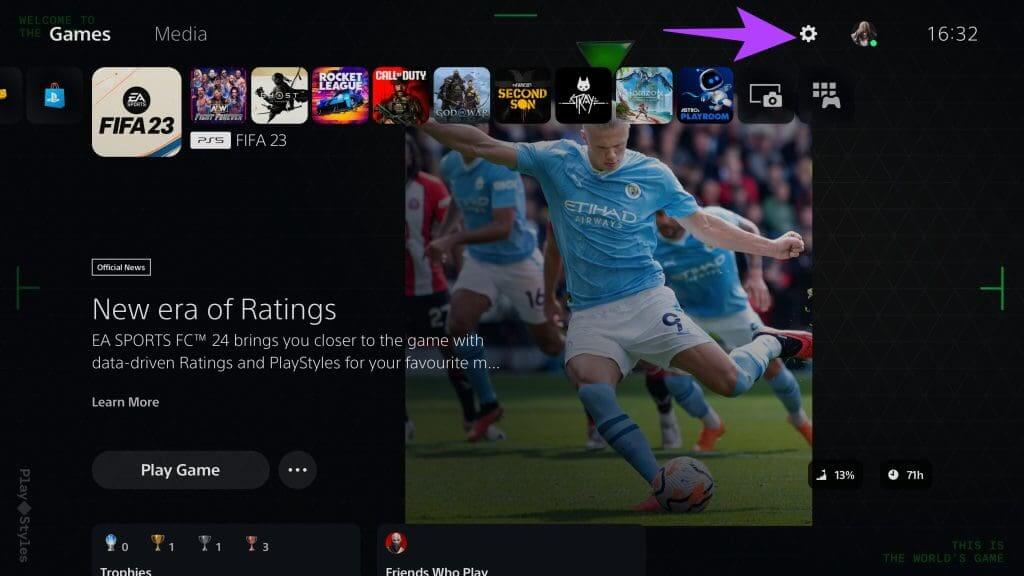
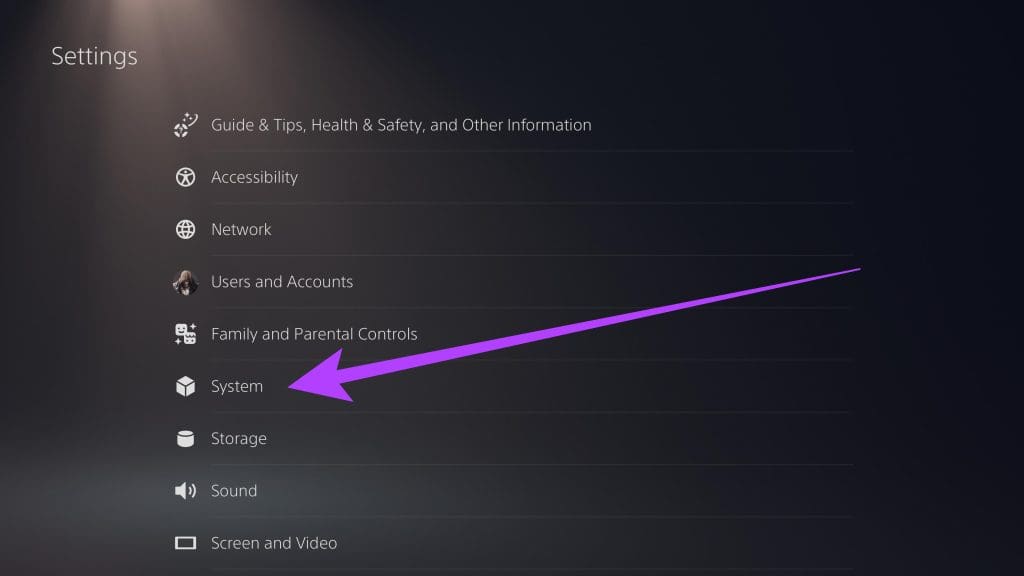
Aşama 3: Uzaktan Oynatma bölümüne gidin. Şimdi geçiş anahtarını etkinleştirin “Uzaktan Oynatmayı Etkinleştir.”
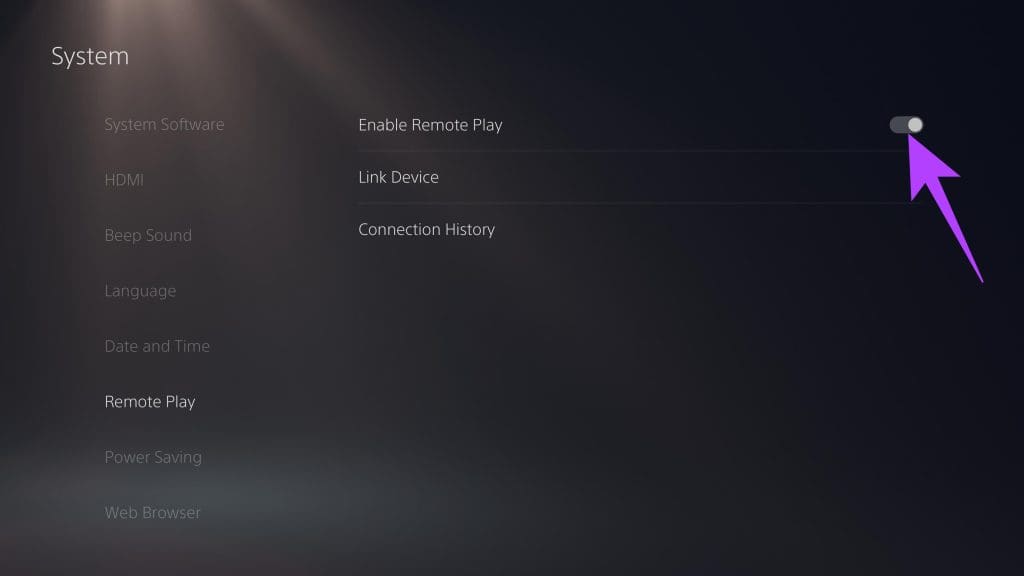
Adım 4: Sekmeye git "Enerji tasarrufu" Ve seçin “Konfor modunda mevcut özellikler.”
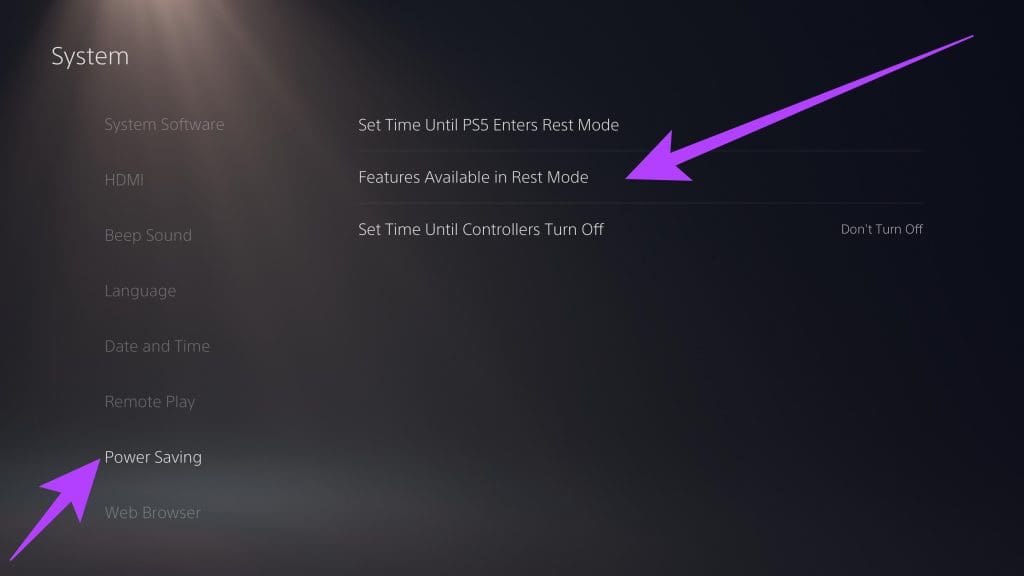
Adım 5: Şimdi geçişi etkinleştirin “İnternete bağlı kalın” و“PS5'i ağdan açın”.
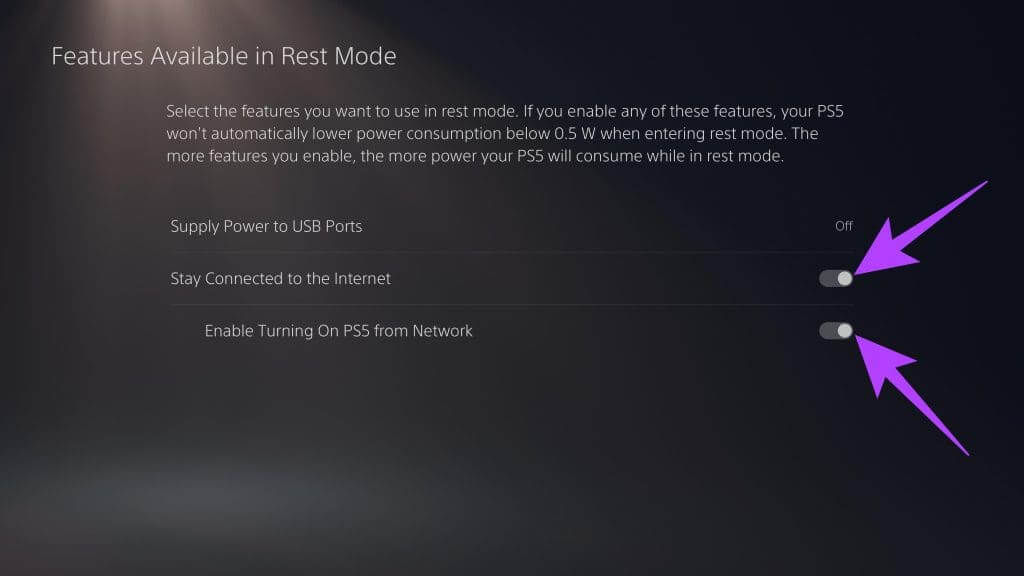
CHIAKI'Yİ KULLANARAK PS5'İNİZİ BUHAR DECK'İNE BAĞLAYIN
Artık PS5'iniz Uzaktan Oynatma için hazır olduğuna göre Steam Deck'te süreci başlatmanın zamanı geldi. Dikkate alınması gereken birçok şey var. Birincisi, PC'den farklı olarak PS5'in Uzaktan Oynatma özelliği yalnızca konsol ve Steam Deck aynı ağda olduğu sürece çalışır.
İkinci olarak PS5'e bağlanmak için Chiaki adında açık kaynaklı bir araç kullanacağız. Ancak Steam Deck'te çalıştırmak için terminalin içine komutlar girmeliyiz. Bu nedenle klavyeyi Steam Deck ile kullanmanızı önemle tavsiye ederiz. Daha kolay kullanım için Bluetooth aksesuarlarını Steam Deck ile de eşleştirebilirsiniz.
İşiniz bittiğinde, bunu nasıl yapacağınız aşağıda açıklanmıştır. Adımları iki bölüme ayırdık. Bunlardan birinde Chiaki uygulamasının kurulumu ve ardından Steam Deck'in PS5'e bağlanması tartışılıyor. Takip etmek.
Bölüm 1: Chiaki Uygulamasını Yükleyin
Adım 1: Chiaki'yi Steam Deck'e yüklemek için Steam Deck moduna geçin Masaüstü. Bunu yapmak için düğmeye basın enerji sistemin üst kısmında bulunur ve Masaüstüne Geç'i seçin.
Adım 2: Şimdi bir uygulamayı çalıştırın Keşfedin. Kurulacak bir pazardır Uygulamalar Güvertede.
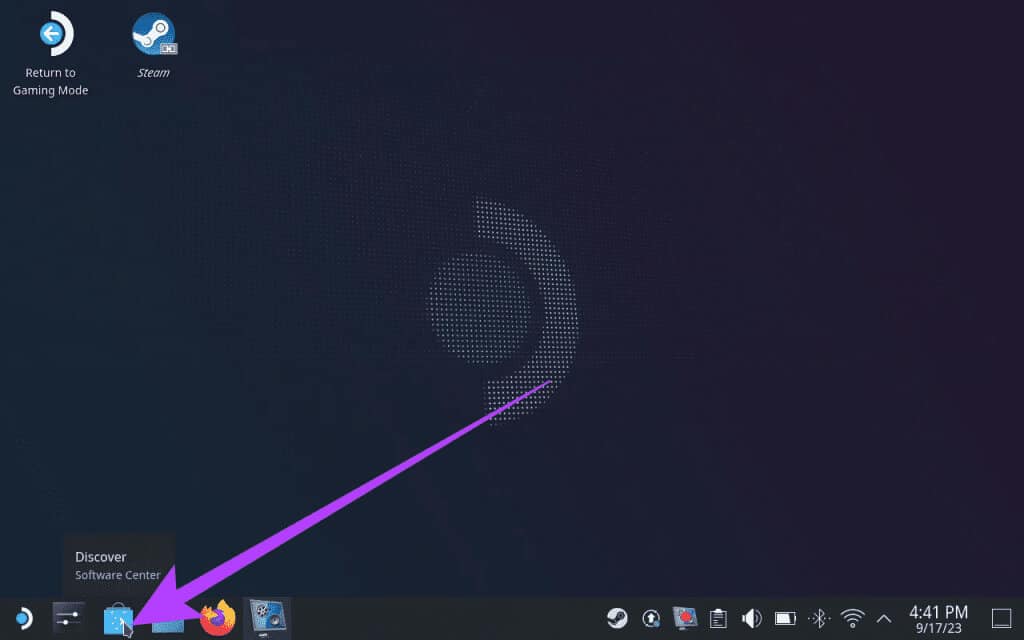
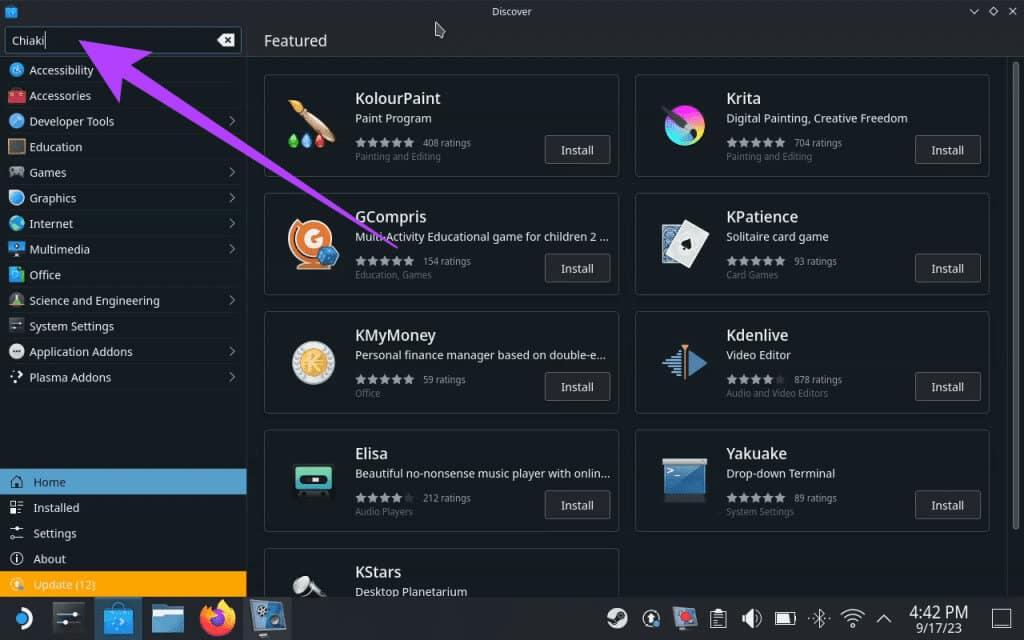
Adım 4: tık Tesisler. Bu, Chiaki uygulamasını Steam Deck'inize indirip yükleyecektir.
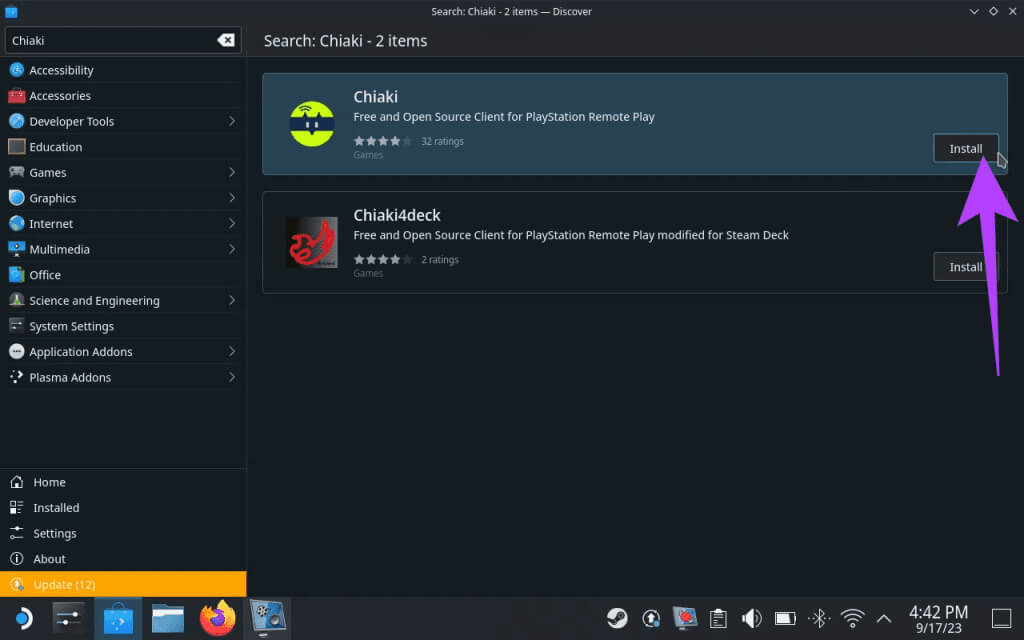
Bölüm 2: Chiaki Uygulamasını kullanarak Steam'i PS5'e bağlayın
Adım 5: Şimdi bir uygulamayı çalıştırın Chiaki. Yapılabileceğini belirten bir PS5 simgesi görmelisiniz PS5'i keşfedin Steam Deck ile aynı ağda.
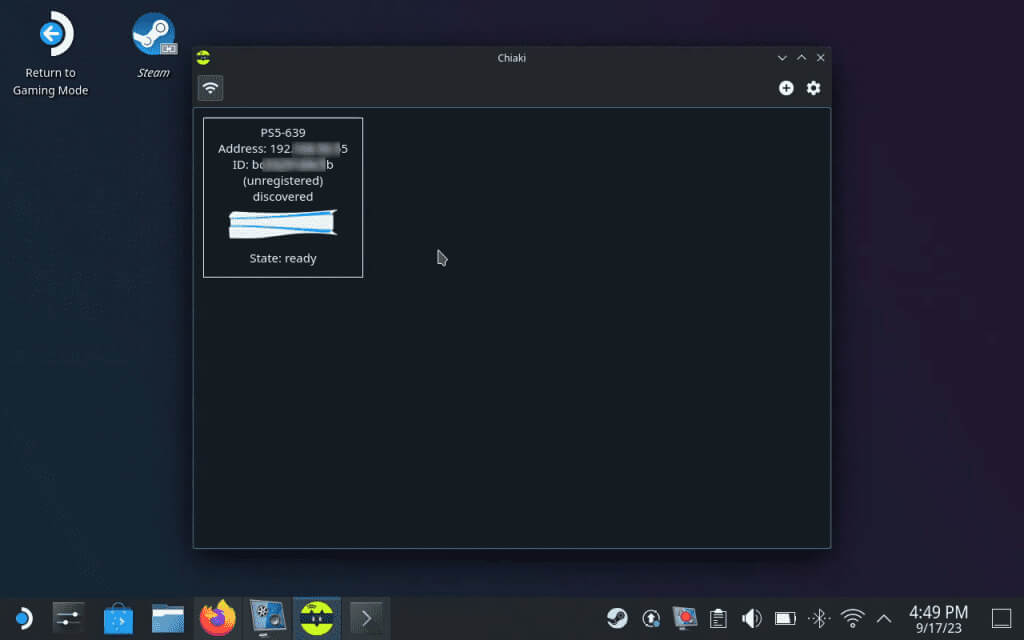
Aşama 6: Artık Chiaki kurulduğuna göre PS5'inize kaydedin. Bunu yapmak için şuraya gidin: Uygulama Başlatıcı > Sistem > Konsol.
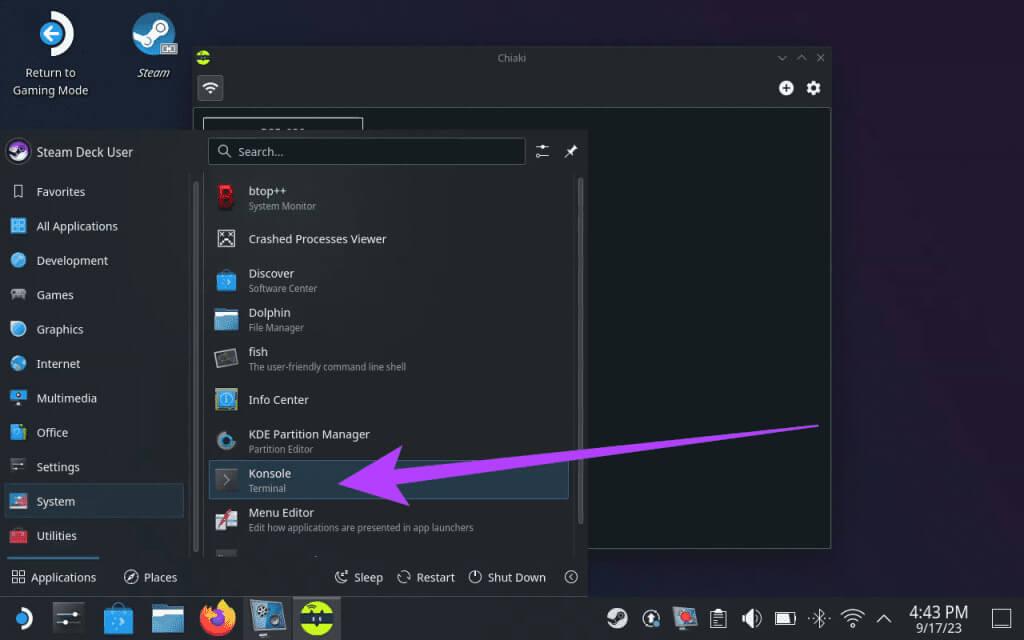
curl https://bootstrap.pypa.io/get-pip.py > get-pip.py && python3 get-pip.py
python3 -m pip install requests
curl https://git.sr.ht/~thestr4ng3r/chiaki/blob/master/scripts/psn-account-id.py > psn-account-id.py
python3 psn-account-id.py
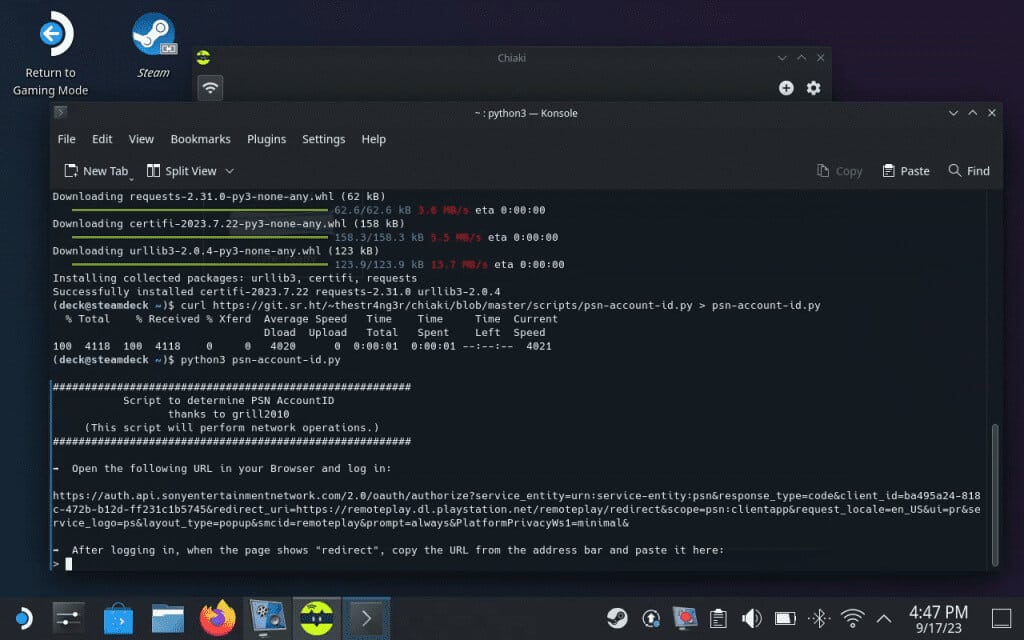
Adım 8: İşiniz bittiğinde, Konsol penceresinin içinde bir bağlantı göreceksiniz. Üzerine sağ tıklayın ve seçin "Linki aç."
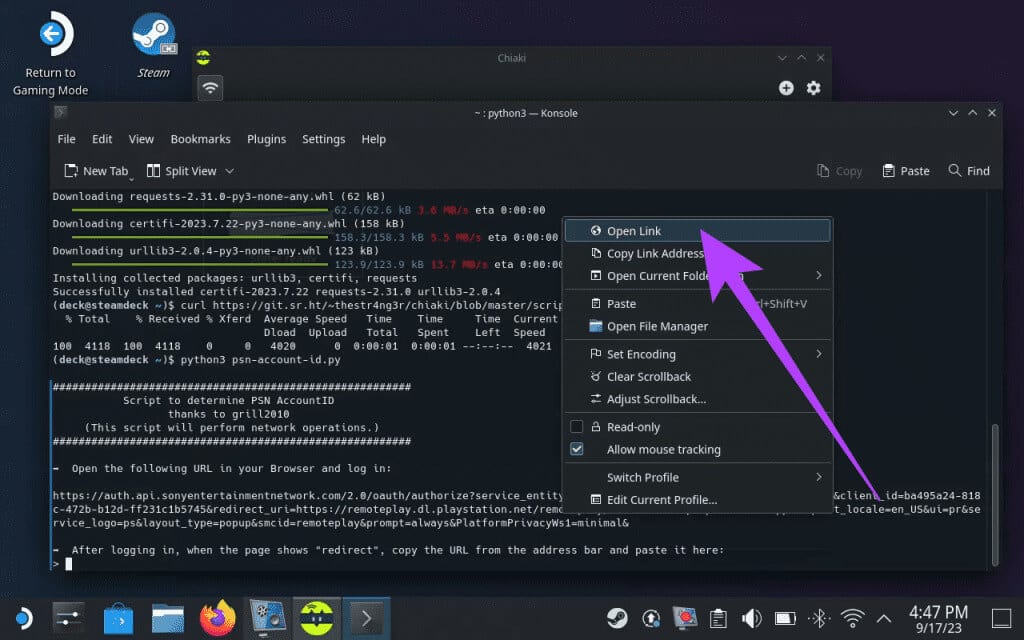
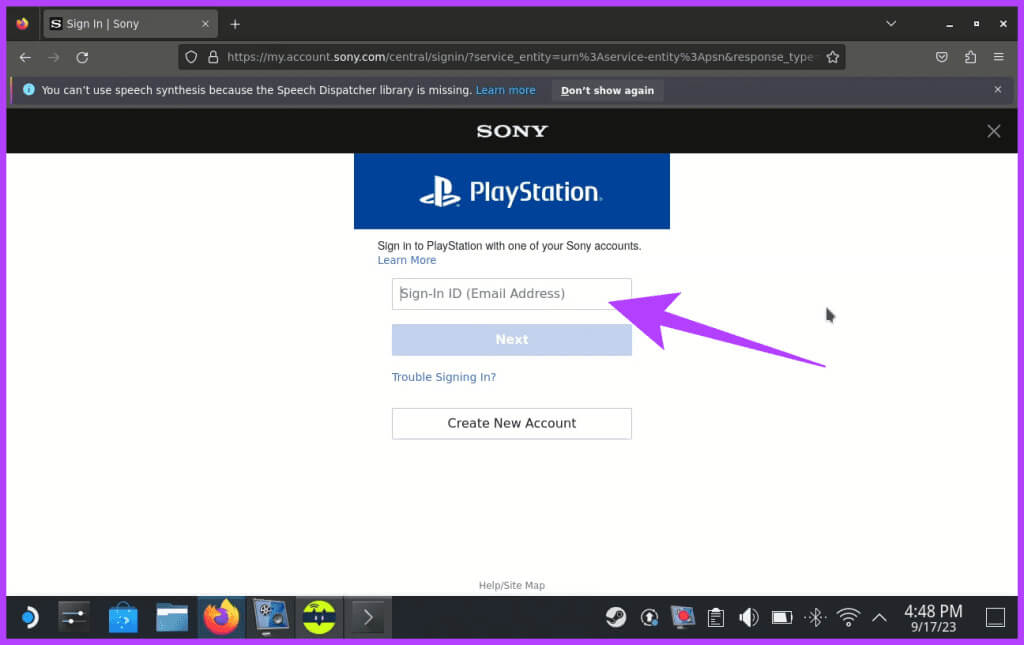
Adım 10: İşiniz bittiğinde, başlıklı yeni bir sayfa almalısınız. "yönlendirme". URL'yi kopyalayın.
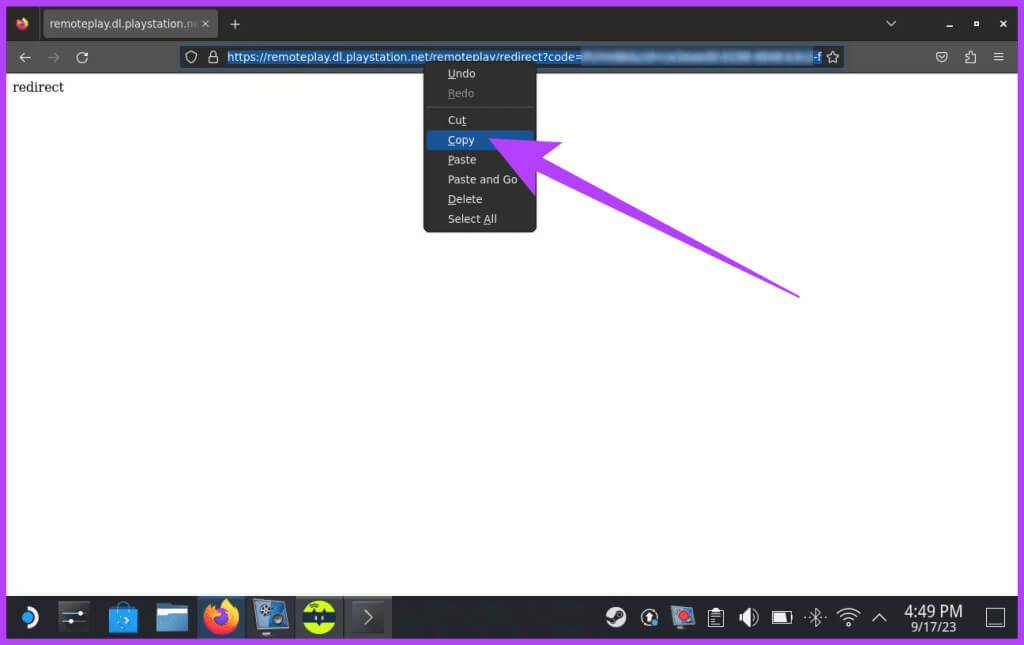
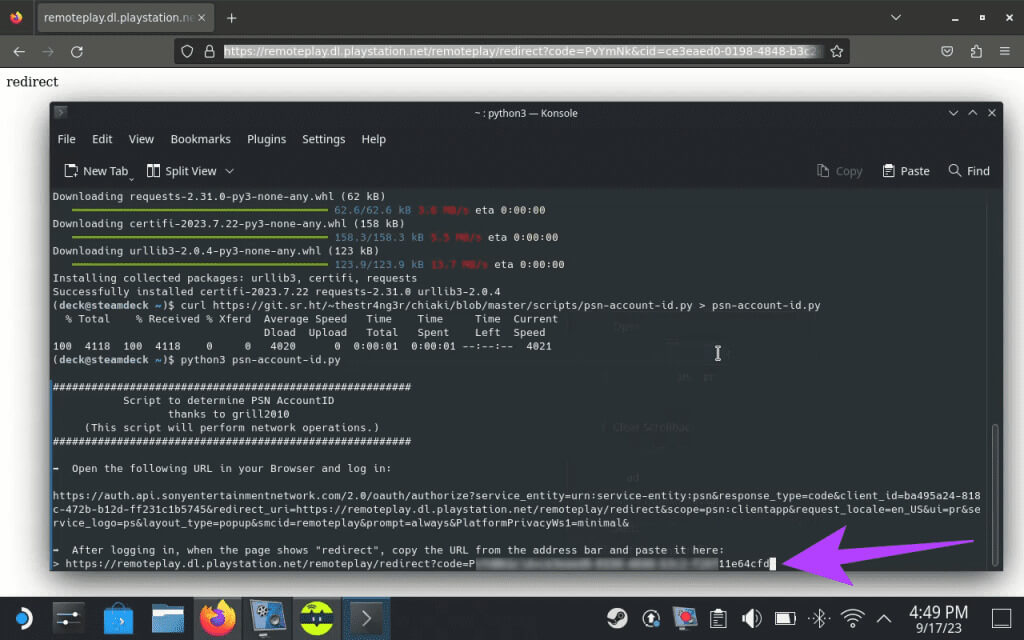
Aşama 12: Gösterilen kodu kopyalayın Hesap kimlik numaranız.
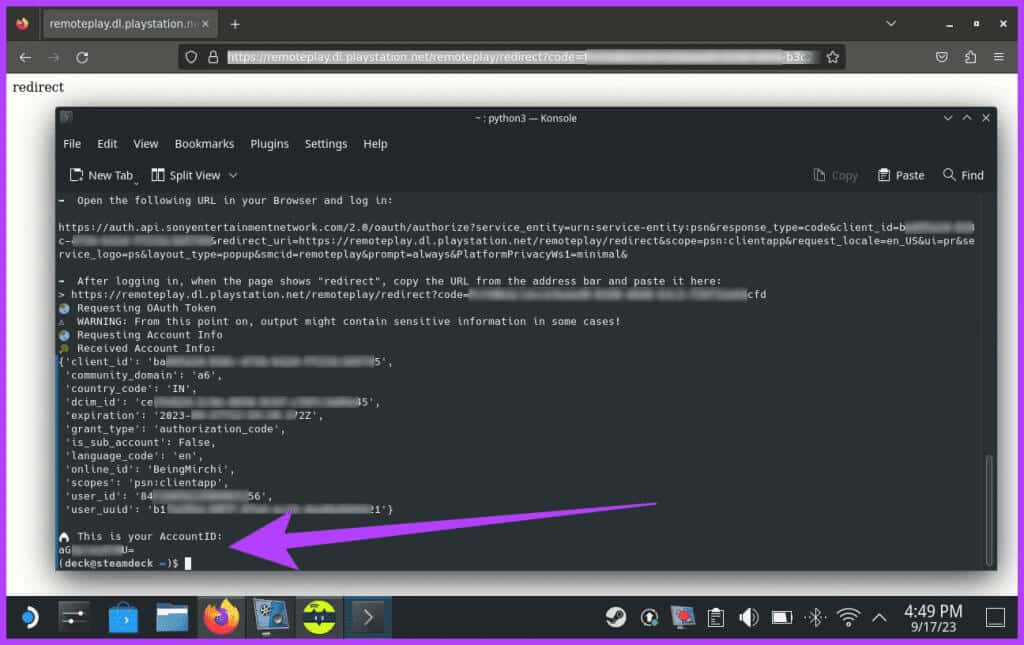
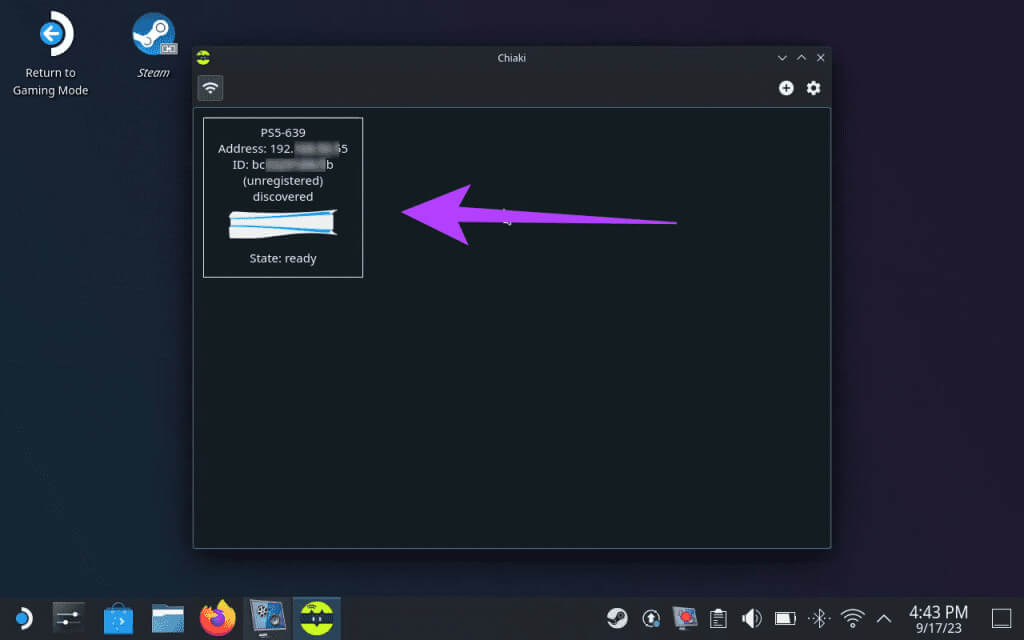
Adım 14: Kopyaladığınız hesap kimlik numarasını alana girin “PSN Hesap Kimliği (base64)” Konsol kayıt penceresinde.

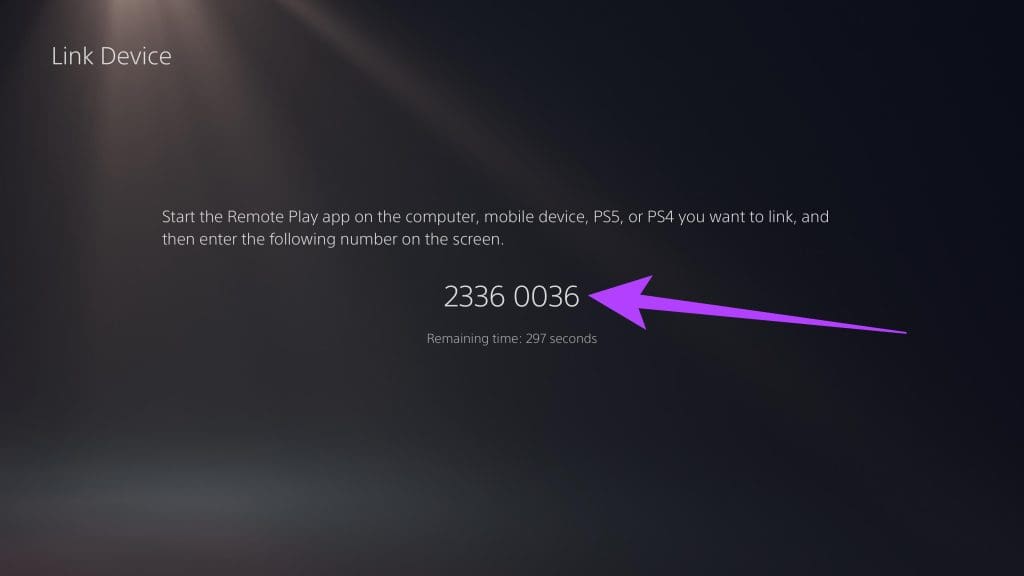
Adım 16: Kodu PIN alanına girin ve tuşuna basın. Üye olmak.
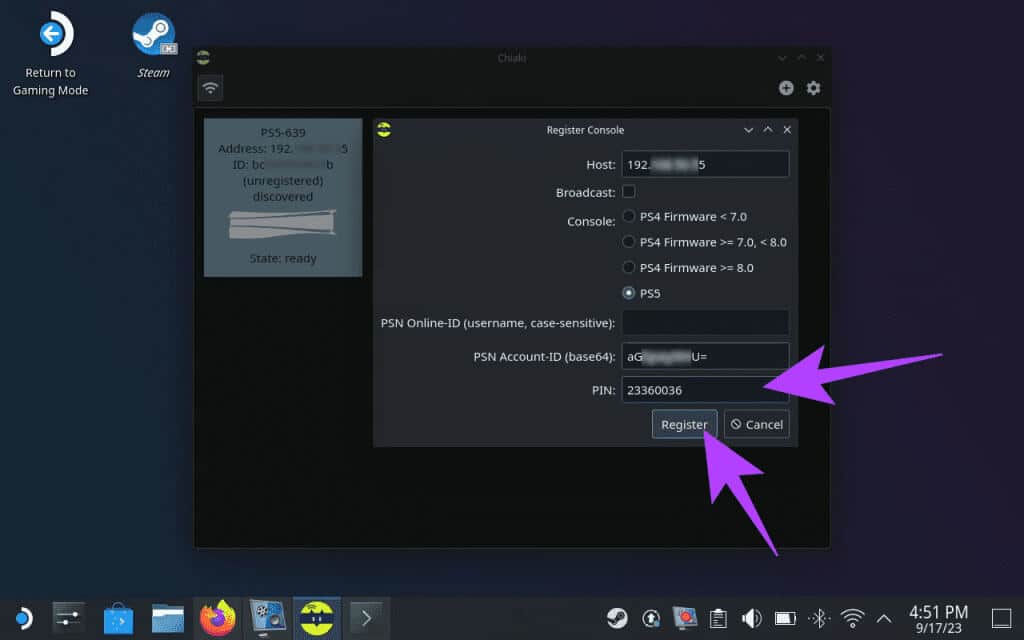
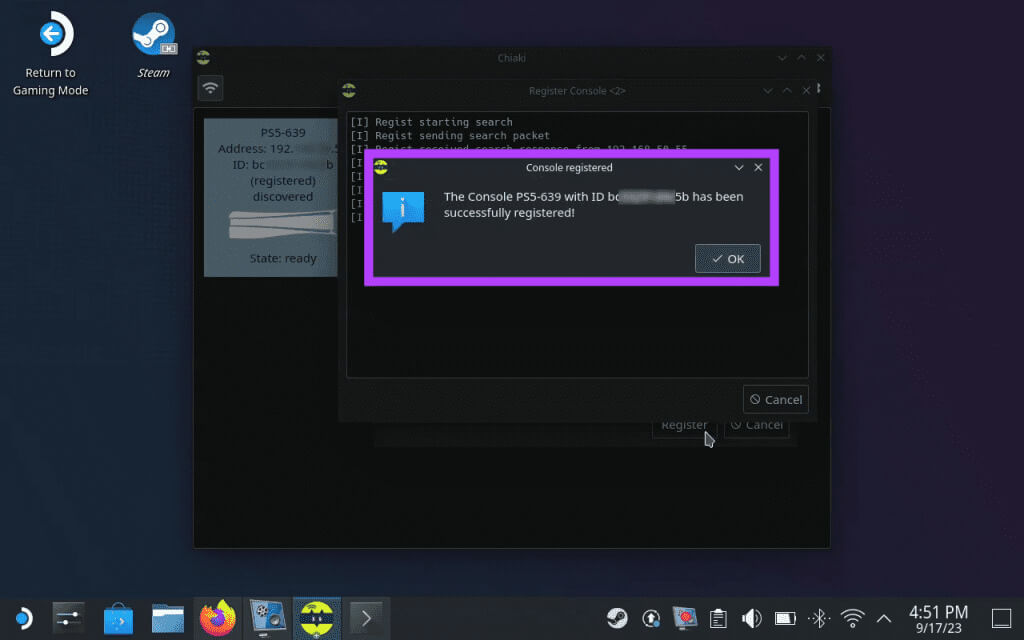
STEAM DECK'TE PS5 OYUNLARI OYNAMAK İÇİN CHIAKI'Yİ KULLANIN
Chiaki'yi Steam Deck'te kurduğunuzda, Remote Play'in yardımıyla PS5 oyunlarını Steam Deck'te kolayca oynayabilirsiniz. Ancak bu, masaüstü modundayken çalışacaktır. Chiaki'yi Arcade modunda kullanmak için öncelikle onu Steam dışı bir oyun olarak eklemelisiniz. İşte bunu nasıl yapacağınız.
Adım 1: Masaüstü modundayken bir uygulamayı başlatın Buhar.
Adım 2: Bir seçeneği tıklayın "Oyun ekle" sol alt köşede ve öğesini seçin “Steam olmayan bir oyun ekleniyor.”
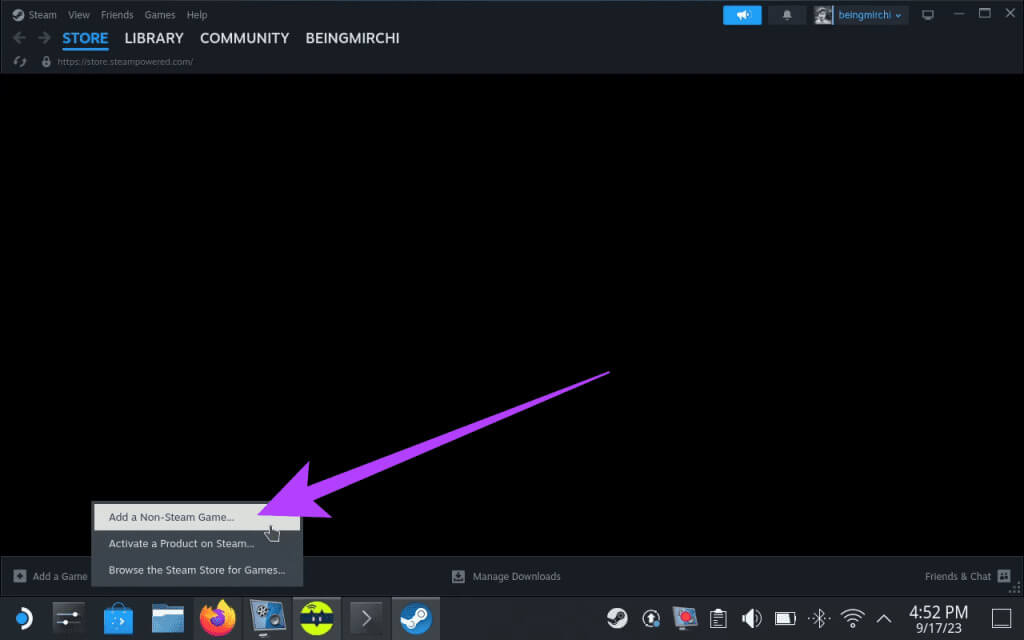
Bu, Chiaki'yi oyun olarak ekleyecek ve Arcade modunda keyfini çıkarmanıza olanak tanıyacak.
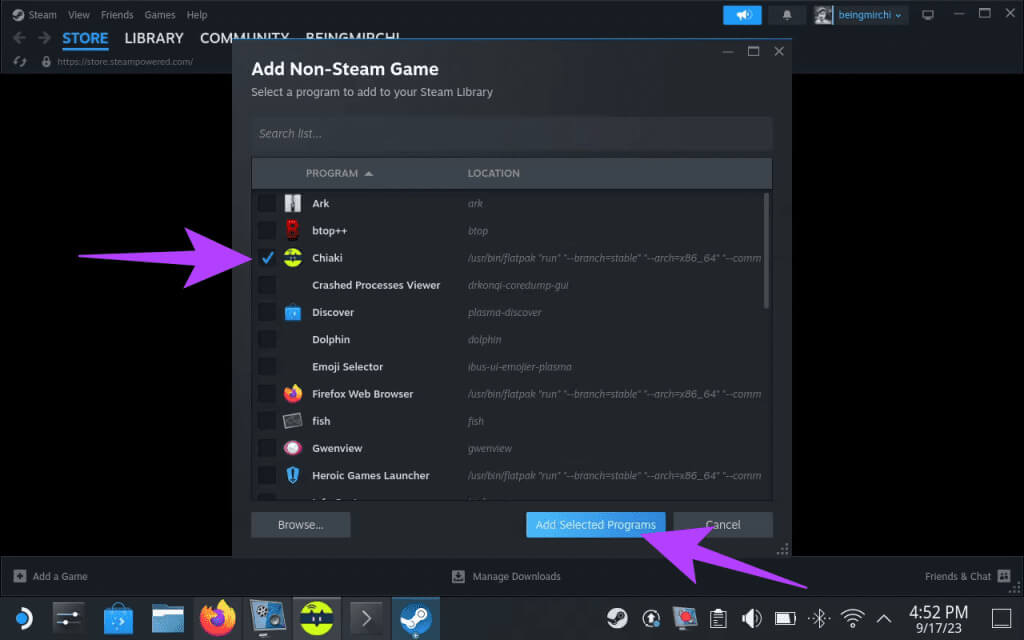
Adım 4: Şimdi Steam Deck'inizde Oyun Moduna geçin ve düğmeye basın Buhar. Adresine git kütüphane.
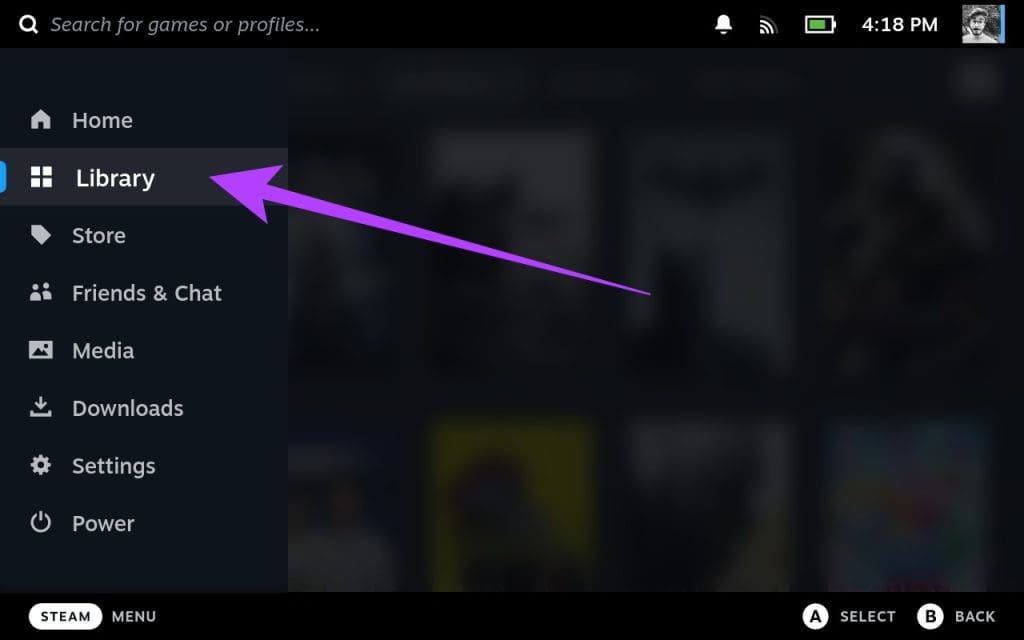
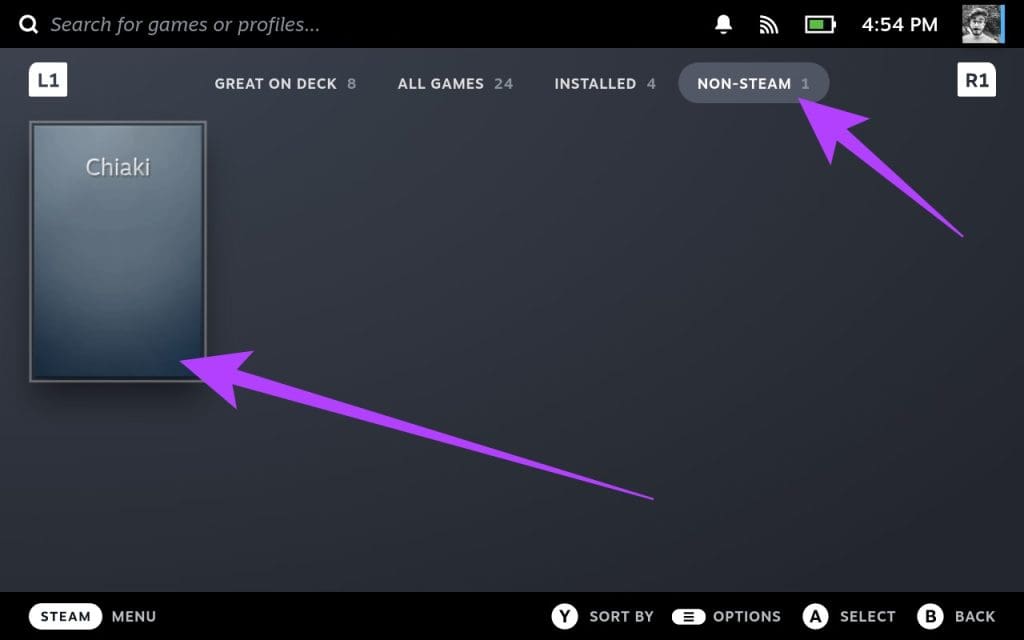
Aşama 6: Son olarak basın تشغيل Oynamak için.
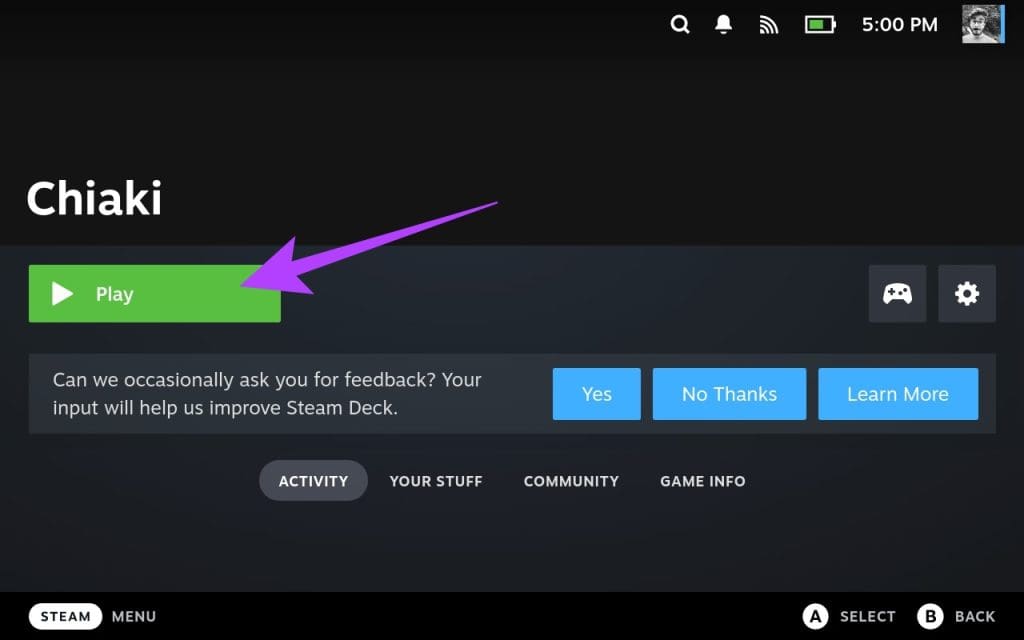

yaygın sorular:
S1. Steam Deck PS5 oyunlarını çalıştırabilir mi?
Cevap: Steam Deck, PS5'ten daha az güçlüdür ve PS5 oyunlarını aynı kalitede yönetemez. Ancak Steam Deck, Uzaktan Oynatma yoluyla PS5 oyunlarını oynayabilir.
Q2. Steam Deck hangi kontrolcüleri taklit edebilir?
Cevap: Steam Deck, çok çeşitli retro oyun konsollarını ve sistemlerini taklit edebilen çok yönlü, taşınabilir bir oyun cihazı olacak şekilde tasarlanmıştır. Muhtemelen NES, SNES, Sega Genesis, PlayStation Portable (PSP) ve Daha gibi konsolları taklit edecek.
S3. Steam Deck'te Uzaktan Oynatma yavaş mı?
Cevap: Genel olarak Steam Deck'teki Uzaktan Oynatma çok yavaş değil. Çoğu oyun Wi-Fi üzerinden bile minimum gecikmeyle oynanabilir. Ancak genel deneyim, ağ bağlantınız, oynanan oyun ve kullanılan Ayarlar gibi çeşitli faktörlere bağlı olacaktır.
Son teknoloji oyunların keyfini çıkarın
İşte bu kadardı. Steam Deck'in Uzaktan Oynatma özelliği, PC ve PS5 oyuncuları için oyunun kurallarını değiştirecek bir özelliktir. Sadece birkaç adımda tüm oyun kitaplığınıza erişebilir ve hareket halindeyken yüksek kaliteli oyunların keyfini çıkarabilirsiniz. İster uzak diyarları keşfediyor olun ister evinizde dinlenin, Steam Deck'iniz oyun oynamanın parmaklarınızın ucunda olmasını sağlar.